
আপনি যদি আপনার পার্সোনাল কিংবা খুব গুরুত্বপূর্ণ ফাইল হাইড কিংবা পাসওয়ার্ড দিয়ে লক করে রাখতেছেন তাহলে আজকের পোস্টটি আপনার জন্য। কারণ আজকে আমি তিনটা সিস্টেম দেখাবো যেভাবে আপনি আপনার ফাইল কিংবা ফোল্ডার গুলো কে পাসওয়ার্ড দিয়ে সিকিউর করে রাখতে পারবেন। যেন অপরিচিত কেউ এক্সেস না করতে পারে। চলুন আর কথা না বাড়িয়ে শুরু করা যাক।
আপনাদের কে তিনটি মাদ্ধমে ফোল্ডার লক করা দেখাবো। যার মধ্যে প্রথমতা দিয়ে করার জন্য কোনো প্রকার সফটওয়্যার এর প্রয়োজন হবে না।
১। প্রথমে আপনি যে ফোল্ডার টি লক করতে চান সেই ফোল্ডার টি আপনার কম্পিউটার থেকে ওপেন করুন। তারপর একটি নিউ txt ফাইল নিন। এবং সেই ফাইল এর যেকোনো একটা নাম দিন। তারপর ফাইল টি ওপেন করুন। ওপেন করা ফাইলটাতে কিছু কোড লিখতে হবে। কোড গুলোর জন্য এখানে ভিসিট করুন। তারপর নিচের মতো একটি পেজ দেখতে পাবেন।
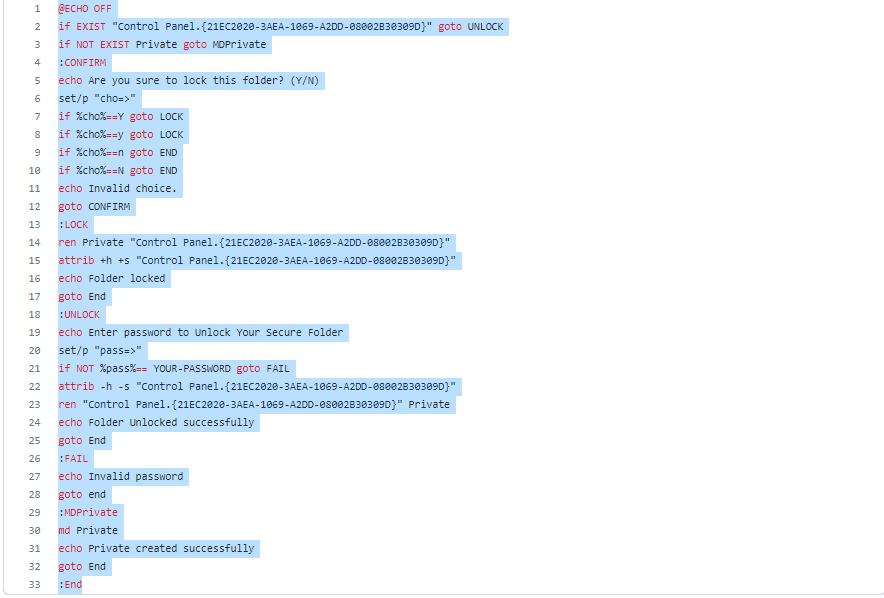
এখানে থাকা সব গুলো কোড কপি করুন। তারপর টেক্সট ফাইল টাতে এনে পেস্ট করুন। তারপর ctrl + f চাপুন। এরপর আপনাদের সামনে নিচের মতো একটি উইন্ডো ওপেন হবে।
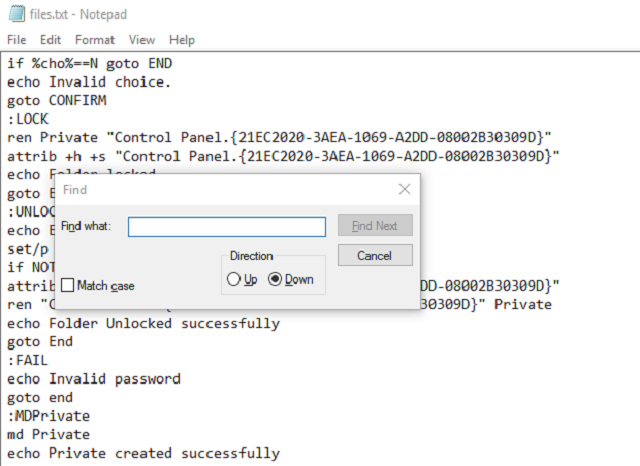
এখানে Find what পাশের বাক্স টাতে YOUR-PASSWORD লেখাটি লিখুন এবং enter দিন। enter দেওয়ার সাথে সাথে দেখবেন একটি লেখা সিলেক্ট হয়ে গেছে। সেই রিমুভ করে আপনার যেকোনো একটি পাসওয়ার্ড লিখুন। তারপর ctrl + s দিয়ে ফাইল সেভ করে কেটে দিন। কেটে দেওয়ার পরে ফাইলটি রিনেম করে শেষের txt এর জায়গায় bat লিখুন। আপনি যদি txt না দেখতে পারেন তাহলে নিচের ছবিটি লক্ষ্য করুন।
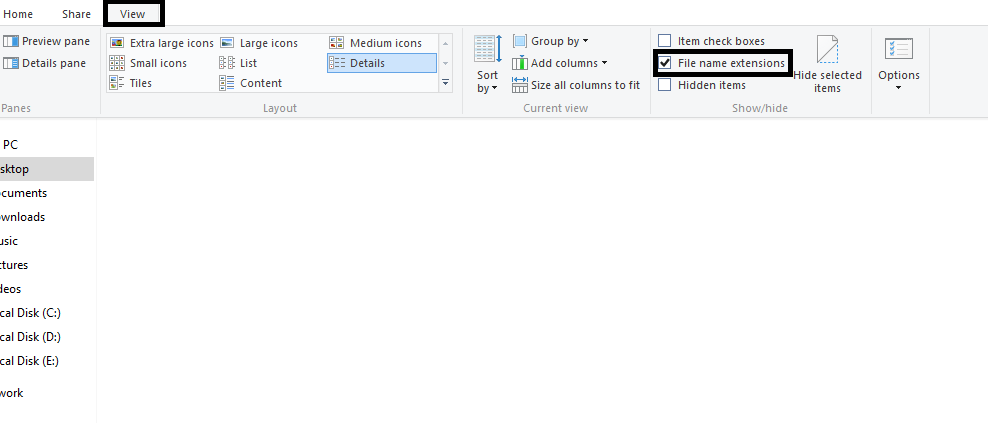
উপরে থাকা view তে ক্লিক। তারপর file name extentions এর পাশে থাকা বাক্স যদি চেক না থাকে তাহলে চেক করে দিন। আবার bat ফাইলটিতে ডাবল ক্লিক করে ওপেন করুন। তাহলে দেখবেন ফাইলটির পাশে Private নাম একটি ফোল্ডার তৈরী হয়ে গেছে। এখন আপনি যে যে ফাইল ফোল্ডার লক করতে চান সেগুলো private ফোল্ডার এ নিয়ে যান। তারপর আবার bat ফাইলটিতে ডাবল ক্লিক করে ওপেন করুন। 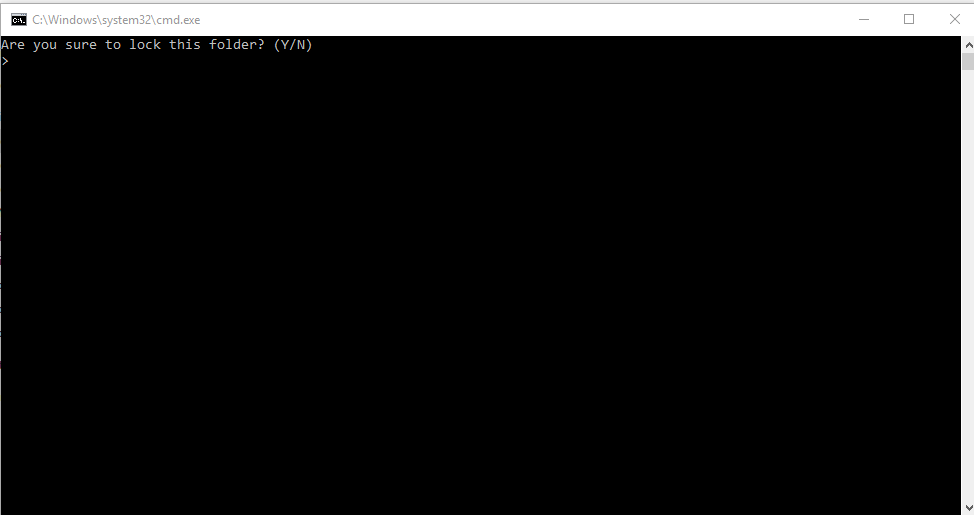
উপরের মতো একটি স্ক্রিন দেখতে ফেলে y টাইপ করুন এবং এন্টার দিন। তাহলে দেখবেন আপনার প্রাইভেট ফোল্ডার হাইড হয়ে গেছে। এখন আপনি যদি আপনার প্রাইভেট ফোল্ডারটি পিরিয়ে আন্তে চান তাহলে bat ফাইলটি ওপেন করুন। তাহলে দেখবেন আবার আপনার কাছে পাসওয়ার্ড কাছে। আপনি সঠিক পাসওয়ার্ডটি দিয়ে এন্টার করুন। তাহলে দেখবেন আবার প্রাইভেট ফোল্ডারটি চলে এসেছে। এভাবে কোনো সফটওয়্যার ছাড়াই যেকোনো ফাইল ফোল্ডার লক করতে পারবেন।
২। আবার দেখবো ফোল্ডার লক করার দ্বিতীয় পদ্ধতি। দ্বিতীয় পদ্দতিতে ফোল্ডার লক করার জন্য একটা সফটওয়্যার ডাউনলোড করতে হবে। সফটওয়্যারটি ডাউনলোড করার জন্য এখানে ক্লিক করুন। সফটওয়্যারটি ডাউনলোড হওয়ার পরে একটি zip ফাইল পাবেন। সেই ফাইলটি ওপেন করলে lockdir নাম এ একটি ফাইল পাবেন সেটি কপি করুন। এবং আপনি এ ফোল্ডার তা লক করতে চান সেই ফোল্ডার এ গিয়ে ফাইলটা পেস্ট করুন। এখন ডাবল ক্লিক করে ফাইল ওপেন করুন। ওপেন করলে নিচের মতো একটি পেজ দেখতে পাবেন।
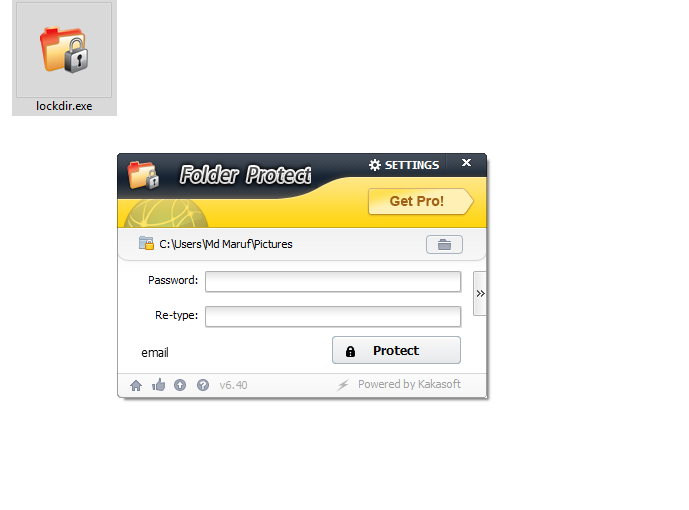
এখানে আপনি আপনার পাসওয়ার্ডটি দিবেন। দ্বিতীয় বক্সেও একই পাসওয়ার্ডটি দিবেন। তারপর protect বাটনে ক্লিক করুন। তাহলে দেখবেন সফটওয়্যারটি ছাড়া বাকি সব গুলো ফাইল ফোল্ডার হারিয়ে গেছে। তার মানে লক হয়ে গেছে। এখন আপনি যদি ফাইল ফোল্ডার গুলো আবার দেখতে চান তাহলে সফটওয়্যারটিতে ডাবল ক্লিক করুন।
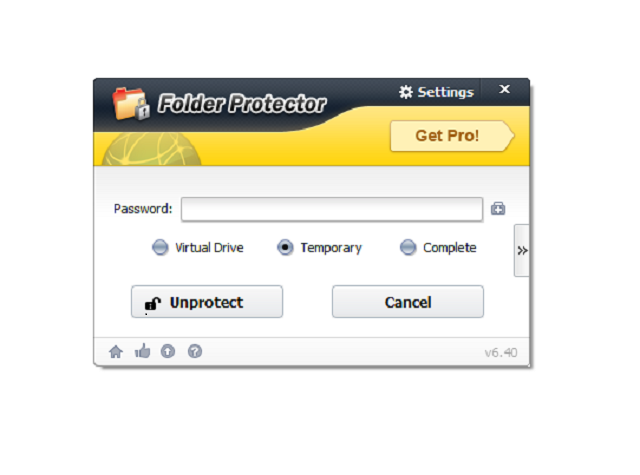
এখানে আপনার দেওয়া পাসওয়ার্ডটি দিয়ে unprotect বাটনে ক্লিক করুন। তাহলে দেখবেন আবার ফাইল গুলো পীরে এসেছে।
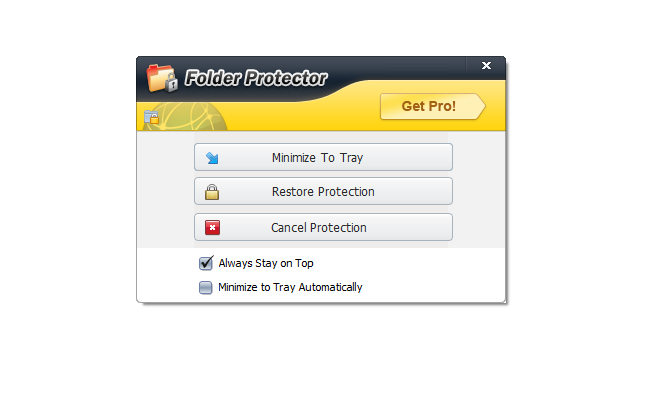
ফোল্ডার এ আনলক করার পরে উপরের মতো একটি উইন্ডো দেখতে পাবেন। উইন্ডো তে থাকা Minimize To Tray বাটনে ক্লিক করুন। তাহলে উইন্ডো তা minimize হয়ে যাবে। কাজ শেষ হলে উইন্ডো তা ওপেন করে কেটে দিবেন। তাহলে আবার ফোল্ডার তা লক হয়ে যাবে।
৩। তৃতীয় পদ্ধতিতে ফোল্ডার লক করার জন্য প্রয়োজন হবে আরো একটি সফটওয়্যার। সফটওয়্যার টি একদমই ফ্রি। এই সফটওয়্যারটি ব্যবহার করার জন্য কোনো প্রকার টাকা পয়সা দেওয়া লাগবে না। সফটওয়্যারটি ডাউনলোড করার জন্য এখানে ক্লিক করুন। সফটওয়্যারটি ডাউনলোড করে ইনস্টল করে নিন।
সফটওয়্যারটি ইনস্টল করার পরে প্রথম বারের মতো ওপেন করলে নিচের মতো একটি পেজ দেখতে পাবেন।
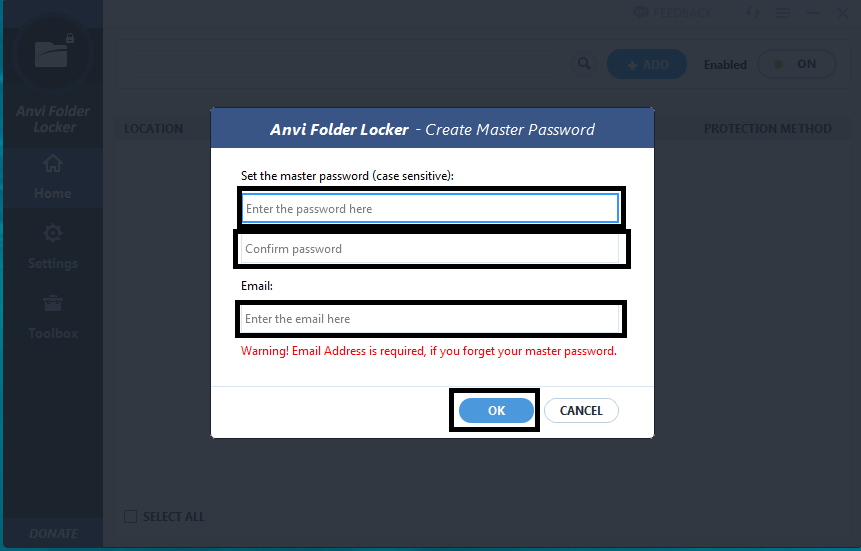
এখানে আপনাকে আপনার পাসওয়ার্ডটি সেট করতে বলতেছে। প্রথম বক্সে একটি পাসওয়ার্ড দিন। পাসওয়ার্ডটি সর্বনিম্ন ছয় সংখ্যার হতে হবে। দ্বিতীয় বক্সেও একই পাসওয়ার্ডটি দিন। সবার শেষের বক্সে আপনি আপনার ইমেইলটি দিন। যদি কখনও কোনো কারণে যদি আপনি আপনার পাসওয়ার্ডটি ভুলে যান তাহলে আপনার দেওয়া ইমেইলটির মাদ্ধমে আবার রিকভার করতে পারবেন। সব কিছু সঠিক ভাবে দেওয়া হলে OK বাটনে ক্লিক করুন। কোনো প্রকার সমস্যা না হলে নিচের মতো একটি পেজ দেখতে পাবেন।
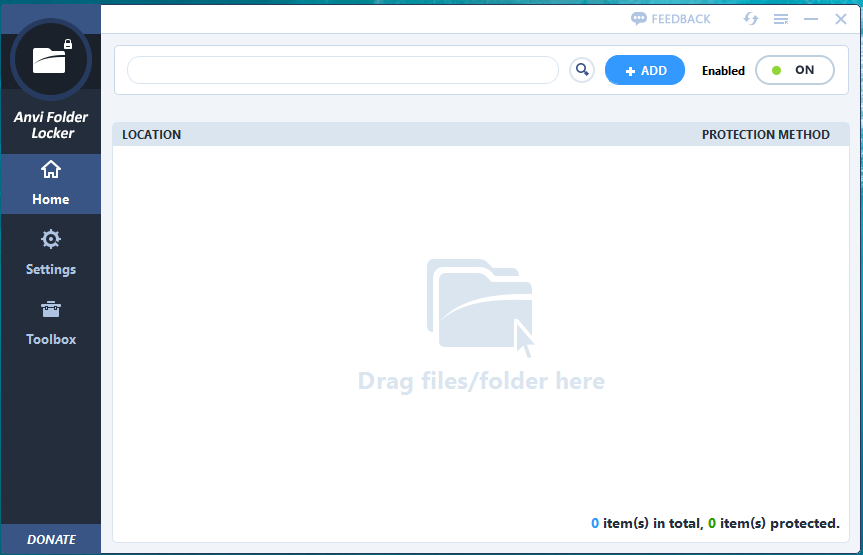
এখন আপনি যদি ফোল্ডার এ লক করতে চান। তাহলে আপনি যে ফোল্ডারটি লক করতে চান সেটি ধরে টেনে এনে সফটওয়্যারটির ভিতরে ছেড়ে দিন। তাহলে দেখবেন আপনার ফোল্ডারটি কম্পিউটার থেকে রিমুভ হয়ে গেছে। এবং সফটওয়্যারটির ভিতরে চলে এসেছে। তার মানে এখন আপনার ফোল্ডারটি সম্পূর্ণ সিকিউর। আপনি যদি যে ফোল্ডারটি সফটওয়্যার টিতে নিয়ে রেখেছেন তার পাশে লক্ষ্য করলে নিচের মতো কিছু অপসন দেখতে পাবেন।
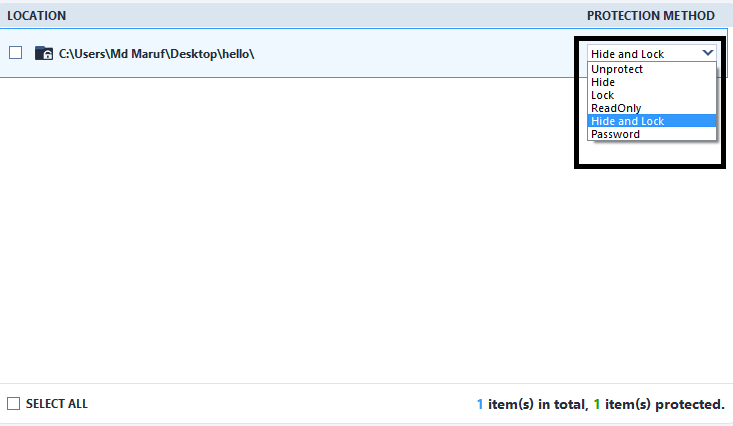
এখানে অনেক গুলো অপসন রয়েছে ফোল্ডার কে হাইড বা লক করার জন্য। আপনার একটা একটা করে দেখতে পারেন। আপনারা password অপসন এ ক্লিক করুন।
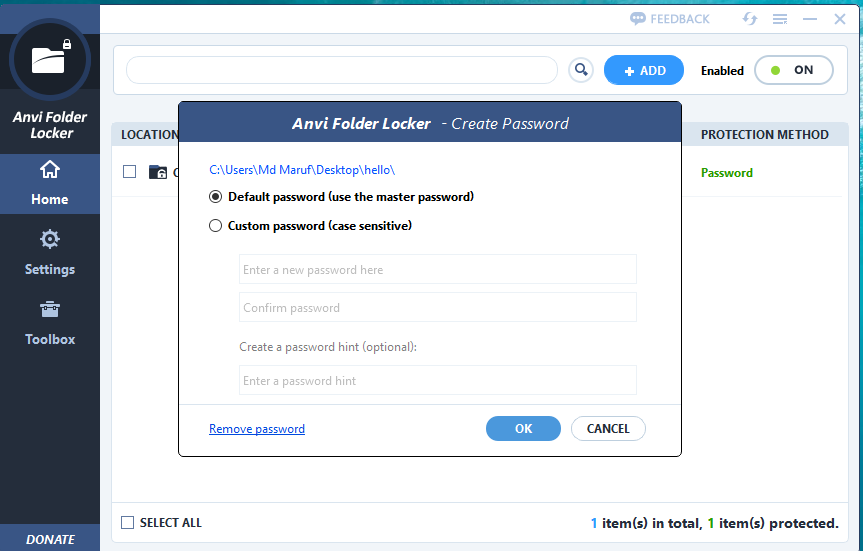
উইন্ডোটি ওপেন হলে ok বাটনে ক্লিক করুন। তাহলে দেখবেন আপনার ফোল্ডার টি আবার আগের জায়গায় ফিরে এসেছে। আবার আপনি ফোল্ডারটি ওপেন করার চেষ্টা করুন। দেখবেন নিচের মতো একটি পেজ এসেছে।
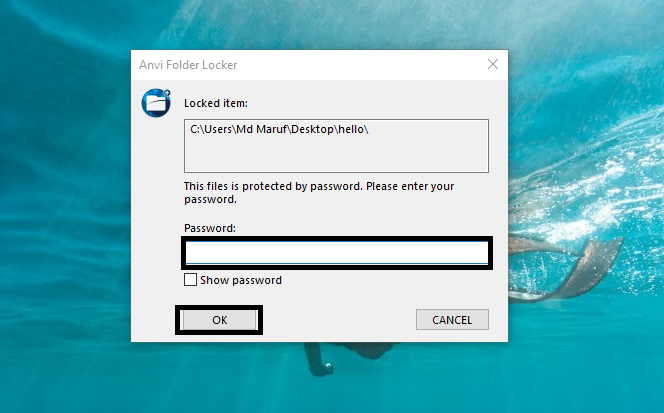
এখানে থাকা বাক্সটিতে আপনার দেওয়া পাসওয়ার্ডটি দিন। তাহলে দেখবেন ফোল্ডারটি ওপেন হয়ে গেছে। আর যদি ভুল পাসওয়ার্ড দেন তাহলে ফোল্ডারটি খুলবে না।
আশাকরি টিউনটি আপনাদের উপকারে আসবে। আজকের জন্য এই পর্যন্ত আল্লাহ হাফেজ।
আমি রাশেদুল ইসলাম। টিউনার, সেনবাগ রেসিডেন্সিয়াল দাখিল মাদ্রাসা, নোয়াখালী। বিশ্বের সর্ববৃহৎ বিজ্ঞান ও প্রযুক্তির সৌশল নেটওয়ার্ক - টেকটিউনস এ আমি 5 বছর যাবৎ যুক্ত আছি। টেকটিউনস আমি এ পর্যন্ত 62 টি টিউন ও 61 টি টিউমেন্ট করেছি। টেকটিউনসে আমার 16 ফলোয়ার আছে এবং আমি টেকটিউনসে 0 টিউনারকে ফলো করি।